【テスラ モデル3】これを知らないと損!?『ディスプレイ』の機能を徹底解説!
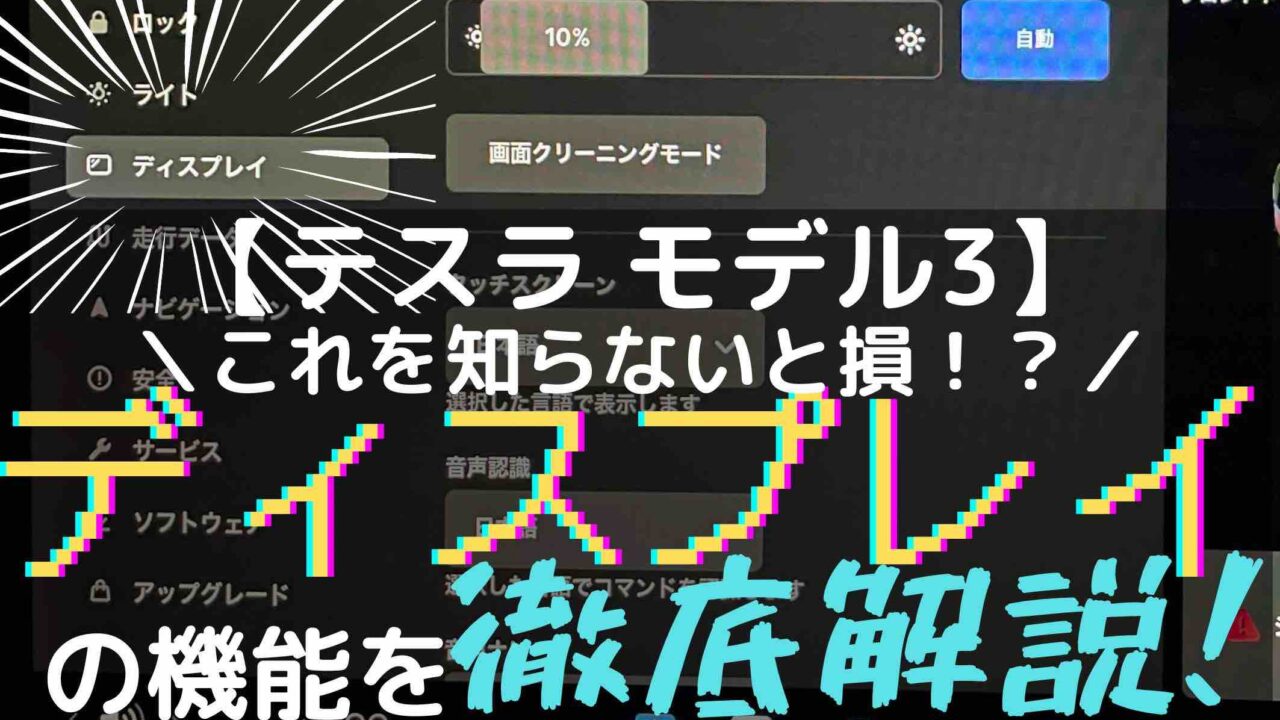
こんにちは。yo-taです。
今回はタッチスクリーンのコントロール内にある『ディスプレイ』の機能をご紹介します。
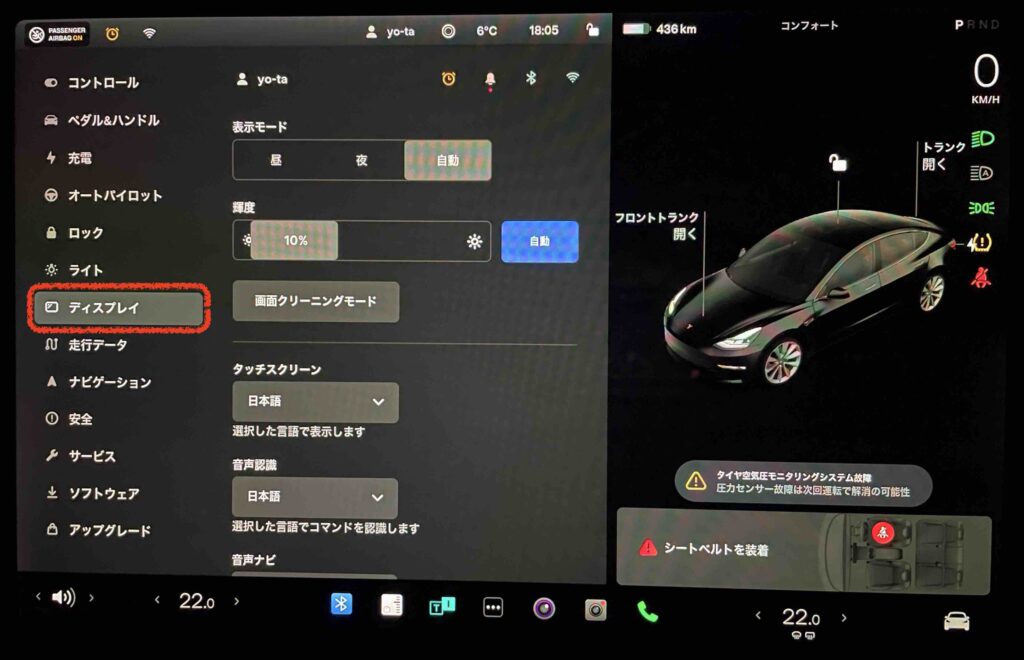
この記事を読むと、『ディスプレイ』で設定できること、実際の活用方法などを知ることができます。
それでは、行ってみましょう!
- 2022年12月17日時点での表示画面
- 2021年9月納車の上海製、テスラ モデル3 ロングレンジ
- ソフトウェアバージョン:『2022.28.2』
- フルセルフ ドライビング(FSD) ケイパビリティ未購入
『ディスプレイ』の機能
『ディスプレイ』は、以下から設定できます。
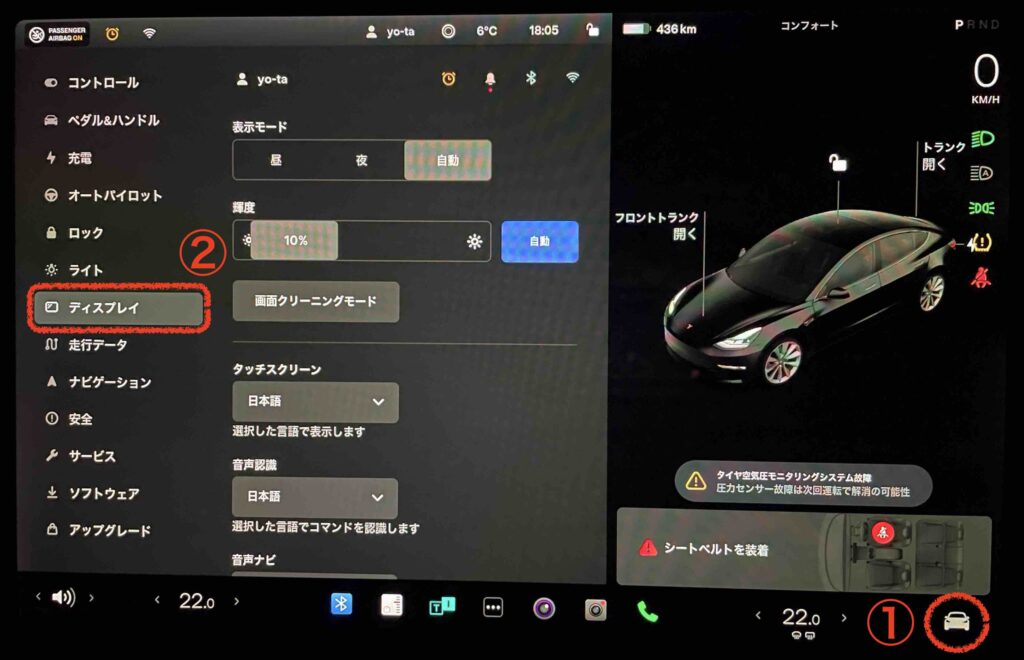
以下、3つのセクションに分けて、ご紹介します。
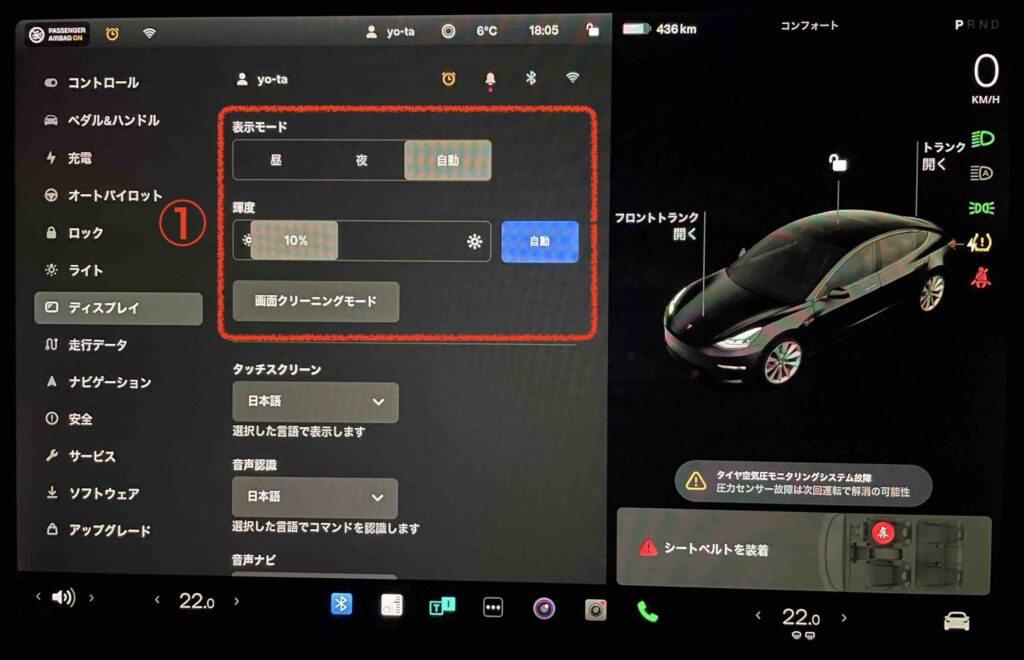
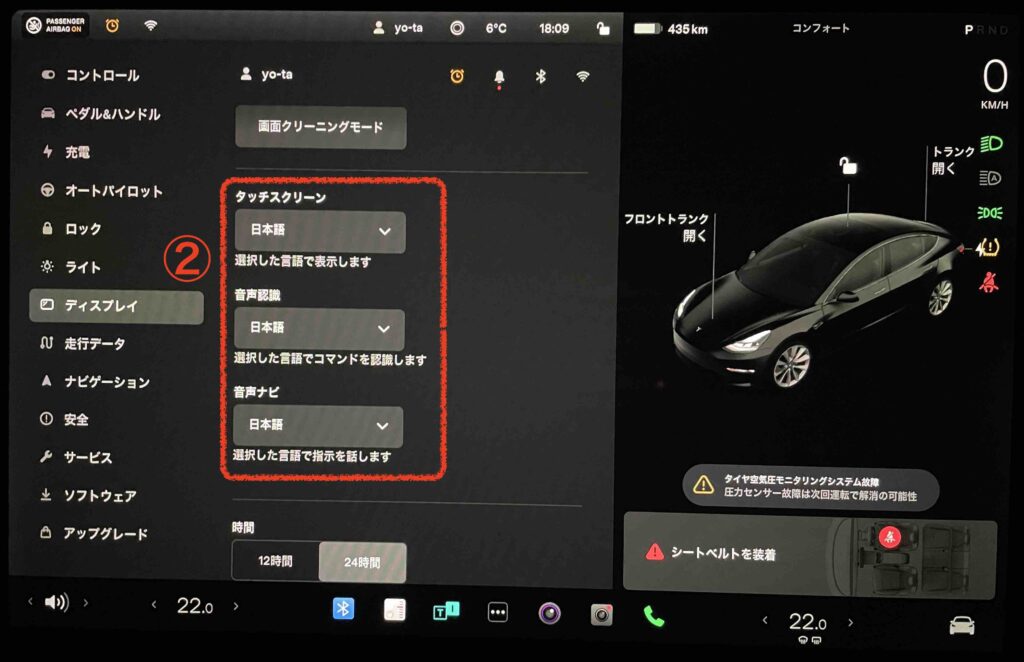
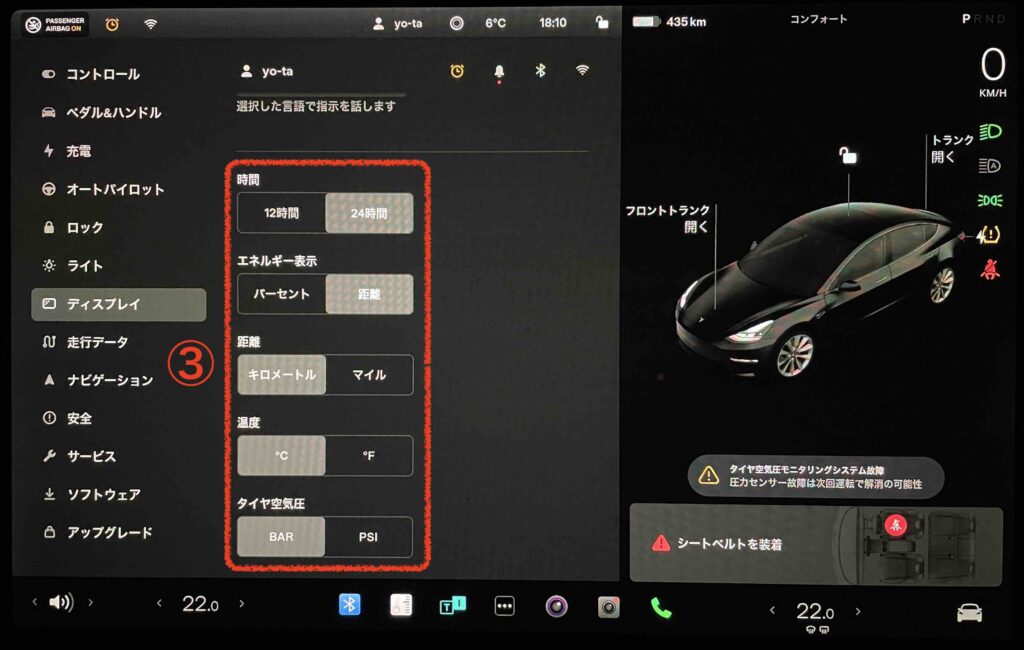
①表示設定
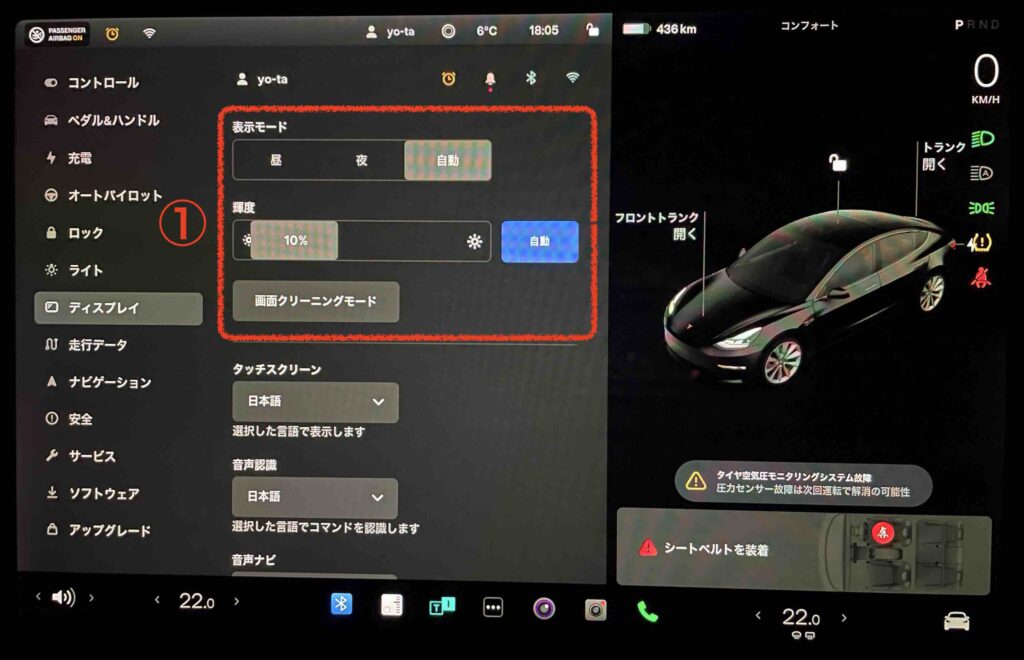
この項目では、『タッチスクリーン全体のモードや明るさ』を変更できます。
表示モード
画面全体のテーマカラーを明るくしたり、暗くしたりできます。
『昼・夜・自動』から選択できます。
表示モード『昼』
昼間に視認性の良い、明るいテーマカラーとなります。
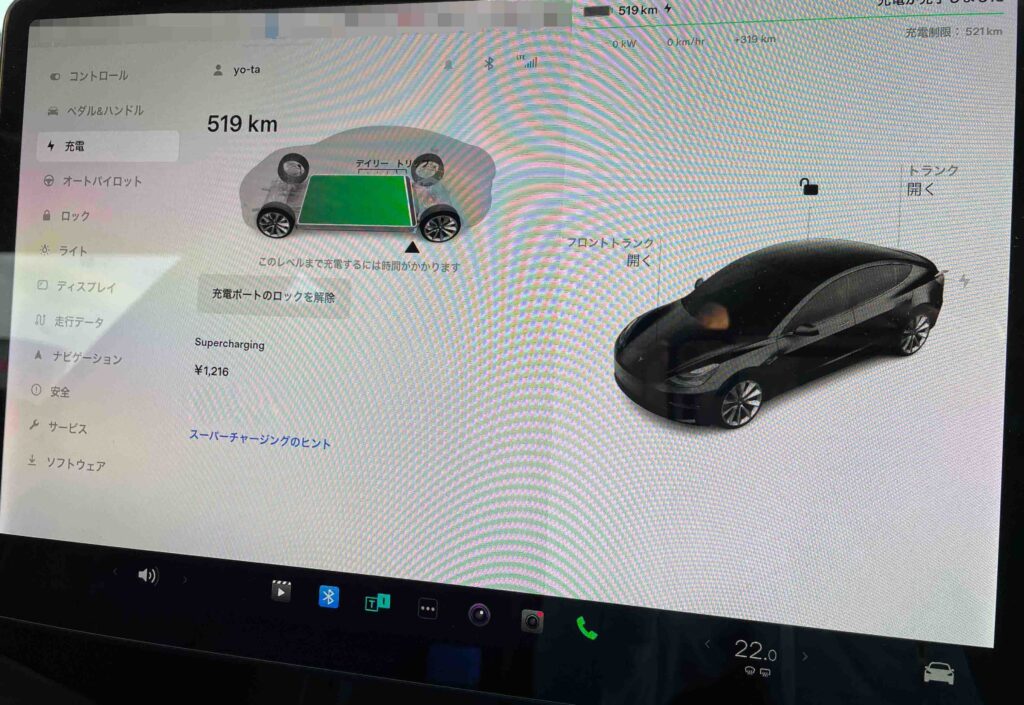
表示モード『夜』
夜間に画面がまぶしくないよう、暗めのテーマカラーとなります。
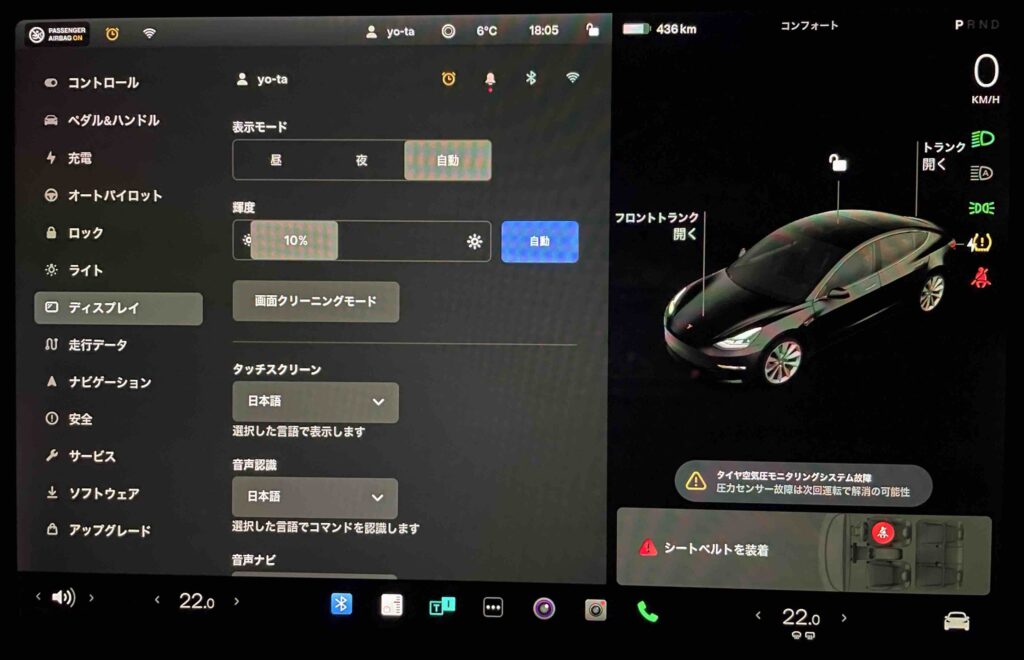
表示モード『自動』
上記の表示モード『昼』と『夜』が周囲の明るさに合わせて、自動で切り替わります。
輝度
画面の明るさを調整できます。
『手動・自動』から選択できます。
輝度『手動』
スライドバーで、明るさレベルを手動で調整できます。
輝度『自動』
周囲の明るさに合わせて、画面の明るさが自動で調整されます。
画面クリーニングモード
画面を清掃中に誤操作しないよう画面が真っ暗になり、清掃しやすくなります。

画面が真っ暗だと指紋が発見しやすく、汚れ具合が一目で分かるので便利です!
②言語設定
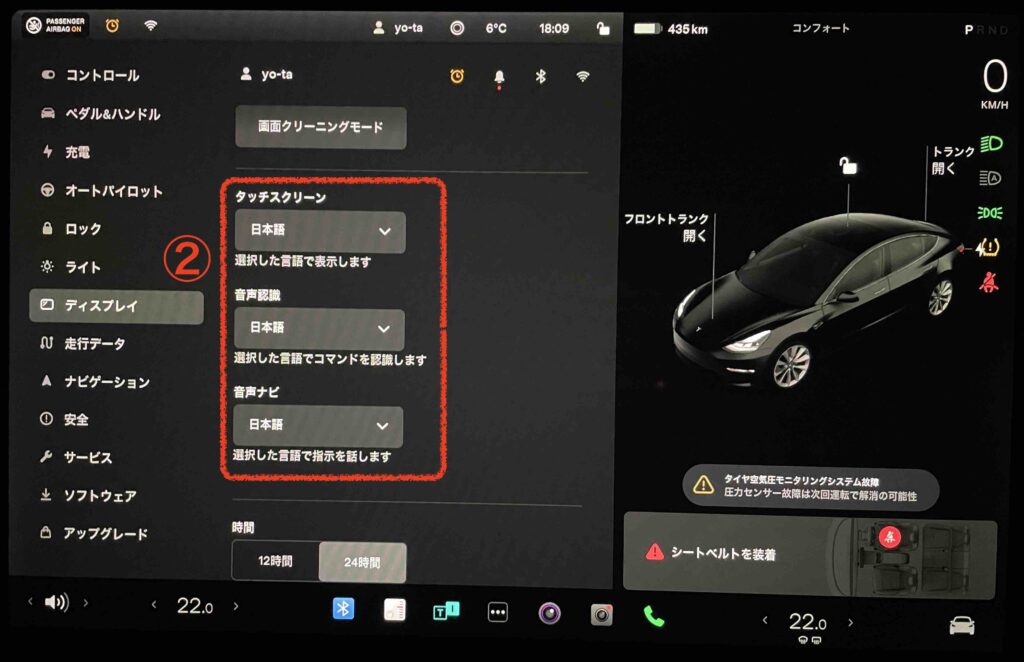
この項目では、『画面表示や音声認識などの言語』を変更できます。
変更可能な箇所は、『タッチスクリーン』『音声認識』『音声ナビ』です。
タッチスクリーン
タッチスクリーン(画面)に表示する言語を選択できます。
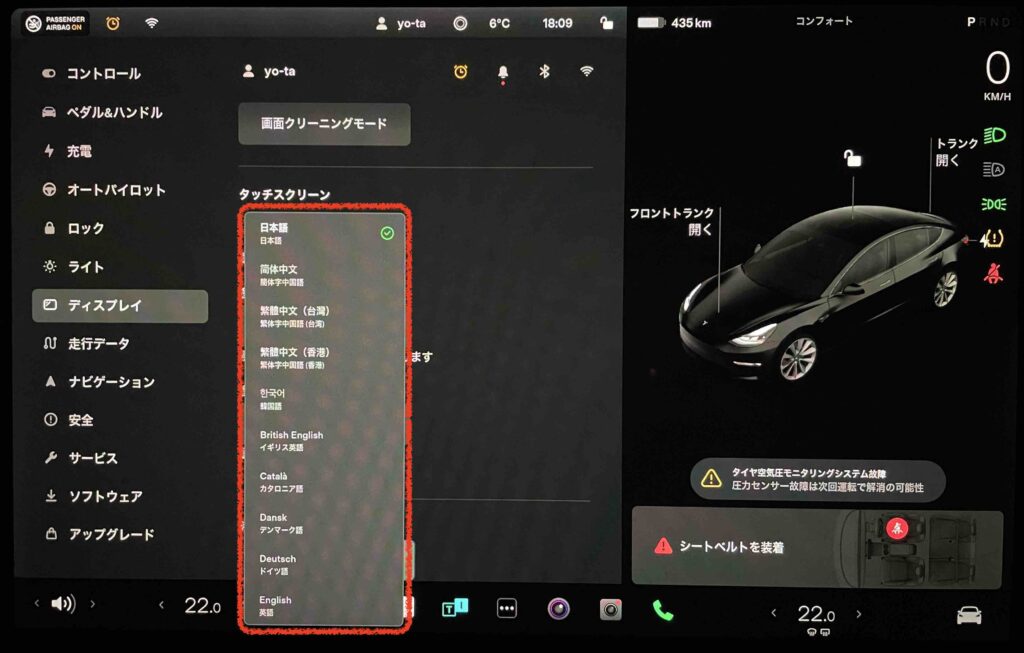
タッチスクリーンの表示言語を変更するには、『車両を再起動』する必要があるため、シフトレバーをパーキングへ入れる必要があります。
音声認識
音声コマンドで認識する言語を選択できます。
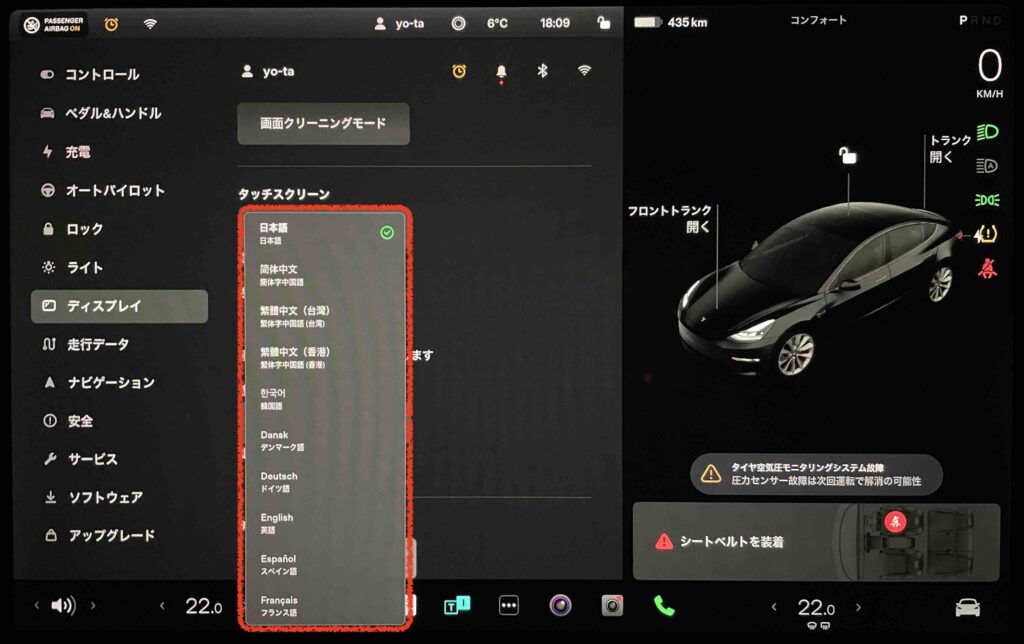
音声ナビ
ナビの音声ガイダンス言語を選択できます。
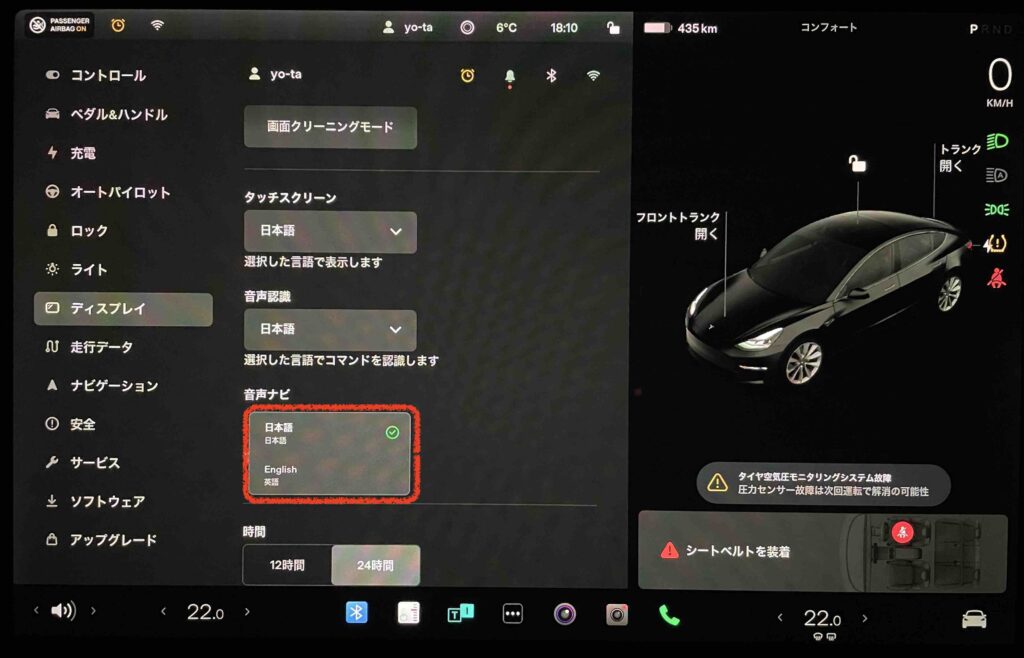
言語のダウンロードが必要な場合は、Wi-Fi接続が必要です。
③表示形式設定
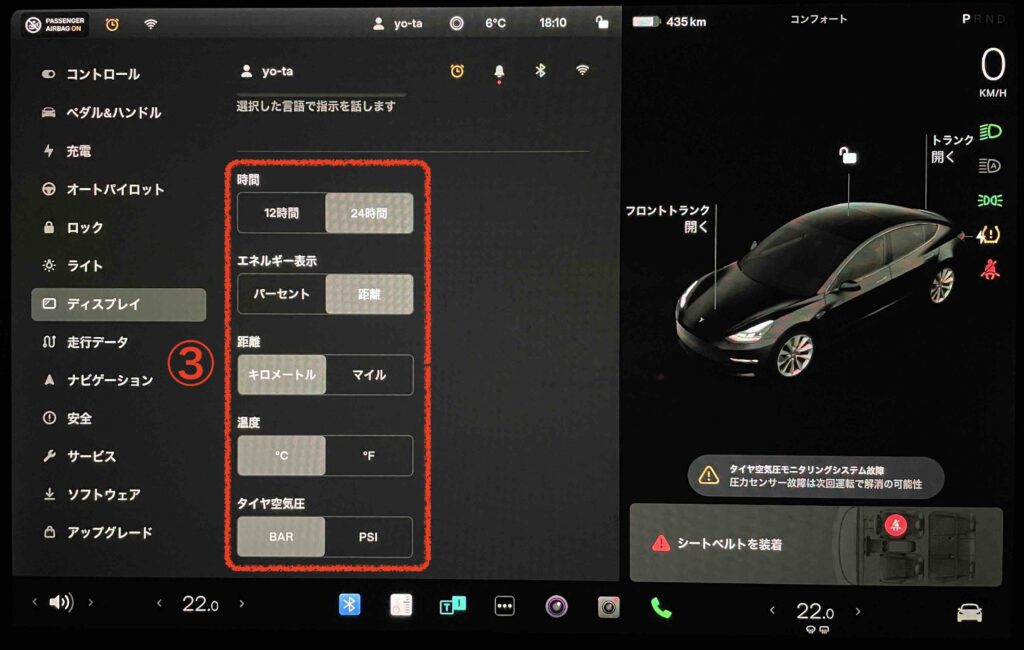
この項目では、『時間や距離などの表示形式』を変更できます。
時間
時刻表示を『12時間』と『24時間』のいずれかから選択できます。
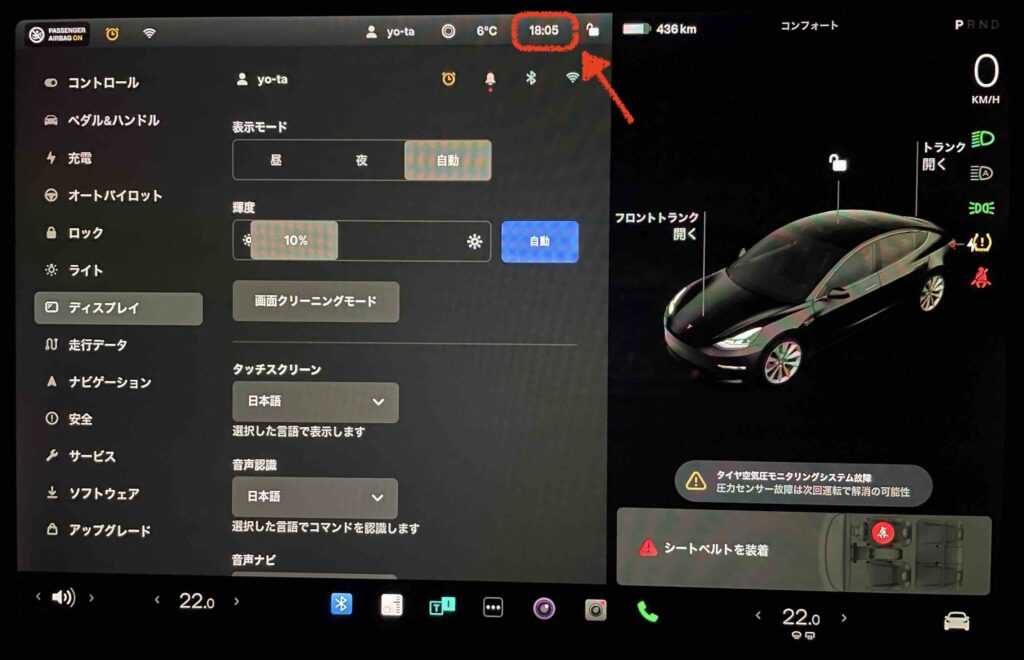
矢印の部分をタッチすると、『カレンダー』へアクセスできます!
エネルギー表示
バッテリー残量の表示を『パーセント(%)』と『距離(推定航続可能距離=Km)』のいずれかから選択できます。
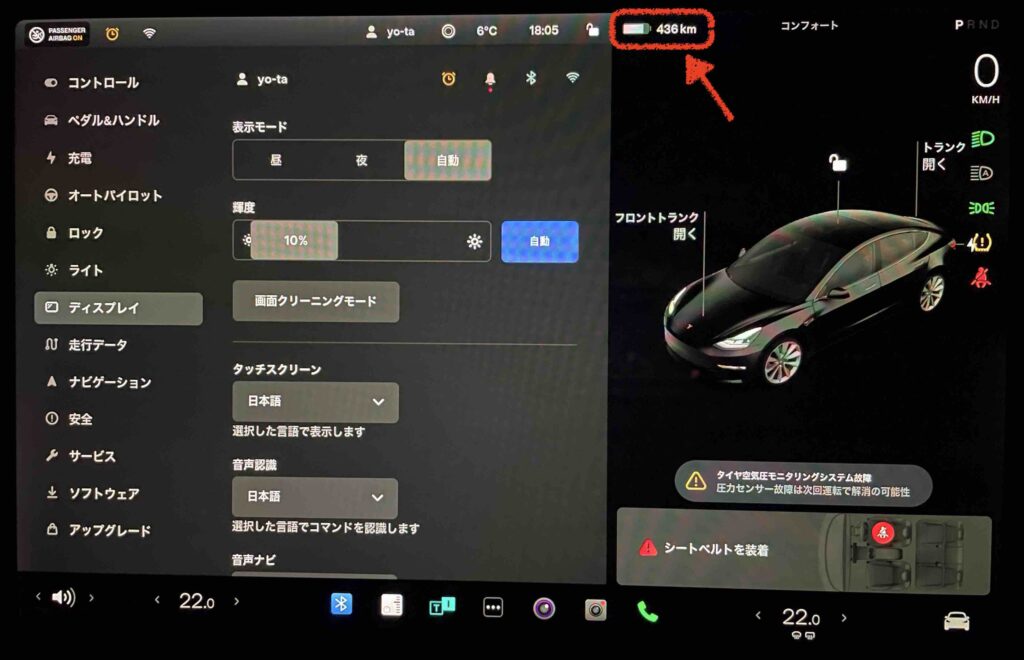
矢印の部分を直接タッチしても表示形式の変更が可能です!
距離
走行距離の表示を『キロメートル(Km)』と『マイル(mi)』のいずれかから選択できます。
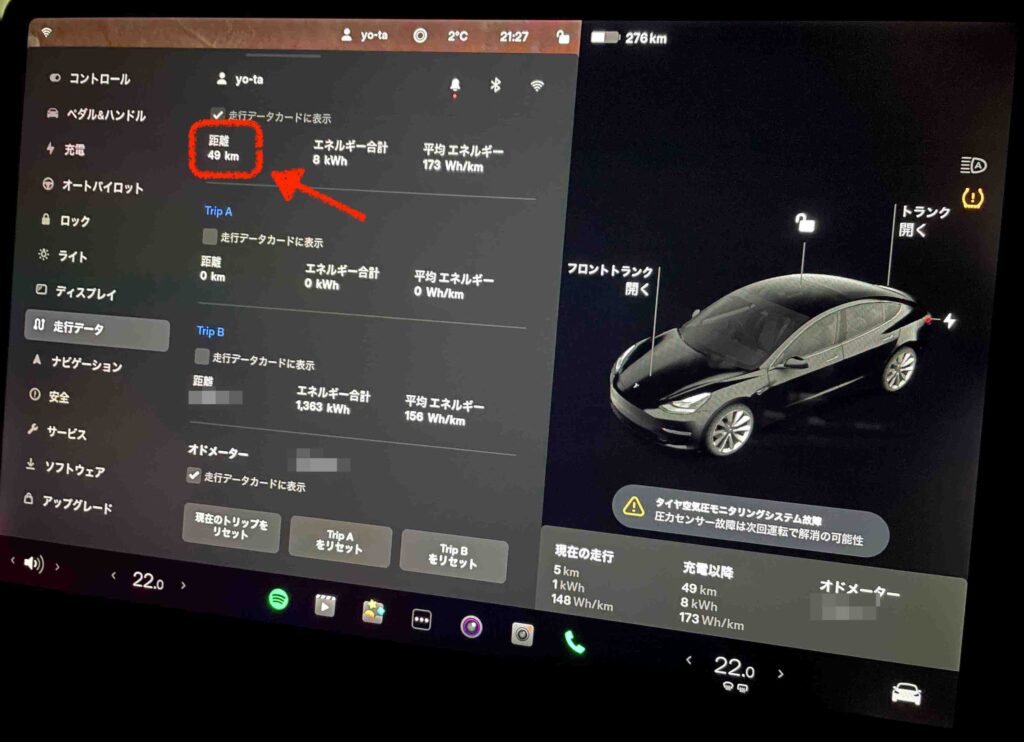
表示形式を変更すると、画面上のKm(mi)表示がすべて変更されます!
温度
外気温の表示を『摂氏(℃)』と『華氏(℉)』のいずれかから選択できます。
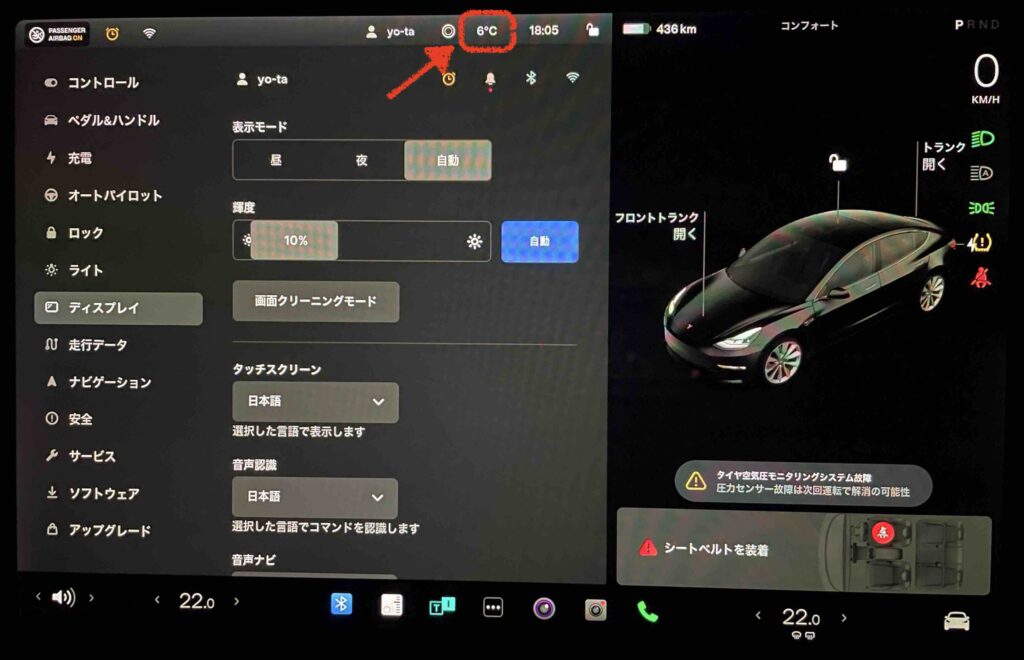
タイヤ空気圧
タイヤ空気圧の表示を『BAR』と『PSI』のいずれかから選択できます。
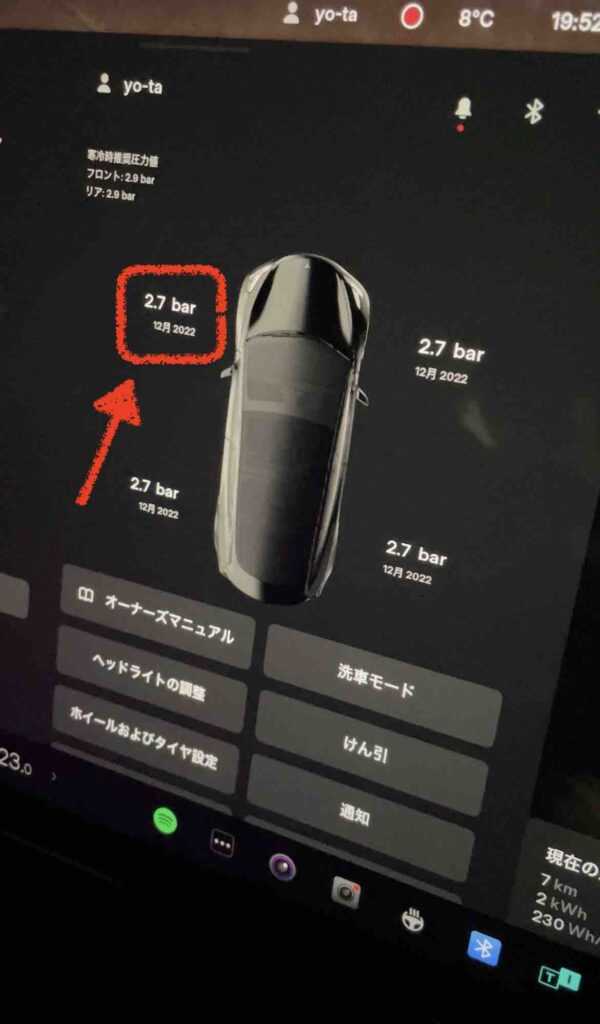
まとめ
今回はタッチスクリーンのコントロール内にある『ディスプレイ』の機能をご紹介しました。
個人的に『表示設定』は、モードも明るさも『自動』で使用しており、特に不満はありません。
ただ好みによっては、明るすぎると感じる場合もあるようですので、その場合は手動調整での使用をオススメします。
また、さまざまな言語に対応しており、ソフトのアップデートで対応言語が増えたりするので、より一層テスラのグローバル化に期待ができそうですね!
以上、モデル3へ興味のある方の参考になれば嬉しいです。
それでは、また次の記事でお会いしましょう!










